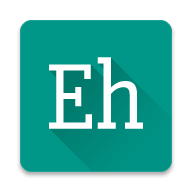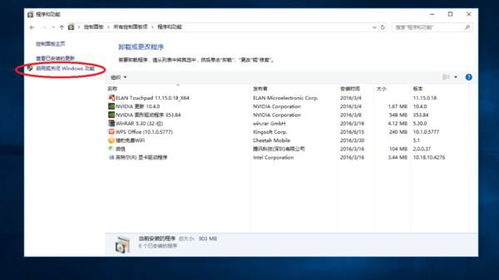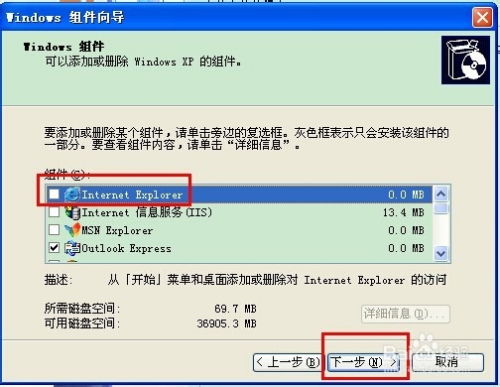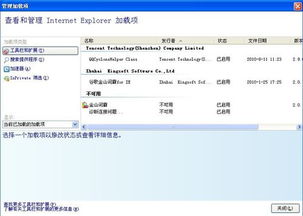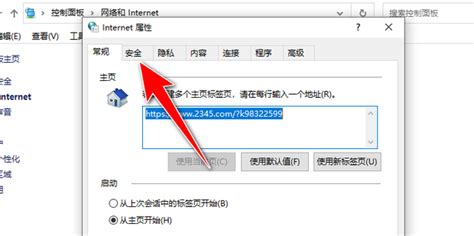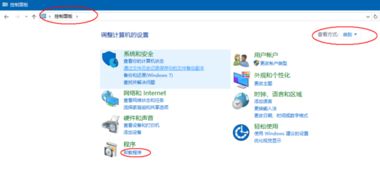IE10浏览器添加信任站点的简单步骤
在使用IE10浏览器时,有时会遇到需要添加某些网站为信任站点的情况。这通常是因为这些网站可能包含重要的业务信息、个人数据或需要特定权限才能访问的内容。将网站添加到信任站点列表中,可以确保浏览器不会对这些网站进行不必要的警告或限制,从而提高访问效率和安全性。以下是如何在IE10中添加信任站点的详细步骤:

首先,确保已经打开了IE10浏览器。在浏览器的右上角,可以看到一个齿轮形状的图标,这就是“工具”按钮。点击这个按钮,会弹出一个下拉菜单。在这个菜单中,找到并选择“Internet选项”。

点击“Internet选项”后,会弹出一个对话框。这个对话框包含了多个选项卡,用于设置浏览器的不同方面。为了添加信任站点,需要选择“安全”选项卡。

在“安全”选项卡中,可以看到一个名为“选择一个区域以查看或更改安全设置”的区域。这个区域列出了四个不同的安全区域:Internet、本地Intranet、受信任的站点和受限制的站点。每个区域都有不同的安全设置,用于控制浏览器对这些区域中网站的访问权限。
为了添加信任站点,需要选中“受信任的站点”区域。选中后,会看到该区域下方有一个“站点”按钮。点击这个按钮,会弹出一个新的对话框,用于添加或删除受信任的站点。
在弹出的“受信任的站点”对话框中,有一个输入框,用于输入要添加为信任站点的网址。在输入框中输入要添加的网址后,点击右侧的“添加”按钮。此时,该网址就会被添加到下方的显示框中,表示它已经被添加为信任站点。
如果需要添加整个域名下的所有网站为信任站点,可以使用通配符。例如,要添加“qq.com”域名下的所有网站为信任站点,可以在输入框中输入“*.qq.com”。这样,浏览器就会信任该域名下的所有网站。
添加完信任站点后,点击“关闭”按钮,返回到“Internet选项”对话框。在对话框中,可以看到刚才添加的信任站点已经列在“受信任的站点”区域中。此时,可以点击“确定”按钮,保存设置并关闭对话框。
除了通过“Internet选项”对话框添加信任站点外,还可以通过系统设置来打开该对话框。不过,这种方法通常用于更高级的设置或故障排除,对于一般用户来说,通过浏览器内的“工具”按钮访问“Internet选项”是最直接和方便的方法。
添加信任站点后,浏览器在访问这些网站时就不会再弹出安全警告或限制访问的提示。这对于需要频繁访问这些网站的用户来说,可以大大提高访问效率和体验。同时,将网站添加为信任站点还可以确保浏览器能够正确加载和执行这些网站上的脚本和控件,从而避免一些因安全设置导致的兼容性问题。
然而,需要注意的是,将网站添加为信任站点也会增加一定的安全风险。因为信任站点可以绕过浏览器的某些安全限制,所以如果这些网站存在恶意代码或漏洞,就可能会被利用来攻击用户的计算机或窃取敏感信息。因此,在添加信任站点时,需要谨慎选择并只添加那些确实需要信任的网站。
此外,还需要定期检查和更新信任站点列表。随着时间和网络环境的变化,一些原本安全的网站可能会变得不安全,或者一些新的安全网站需要被添加为信任站点。因此,建议用户定期检查和更新信任站点列表,以确保浏览器的安全性和稳定性。
总之,在IE10浏览器中添加信任站点是一个简单而重要的操作。通过添加信任站点,可以提高浏览器的访问效率和安全性,但也需要谨慎选择和定期更新信任站点列表以避免安全风险。希望以上内容能够帮助那些对“IE10如何添加信任站点”感兴趣的用户更好地理解和使用这一功能。
- 上一篇: 如何轻松关闭QQ空间的情侣空间?简单步骤教你搞定!
- 下一篇: 闪耀竞技场:奇迹暖暖高分必胜攻略秘籍
-
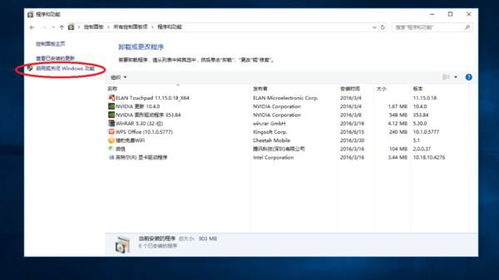 彻底卸载Win10中IE浏览器的步骤资讯攻略11-04
彻底卸载Win10中IE浏览器的步骤资讯攻略11-04 -
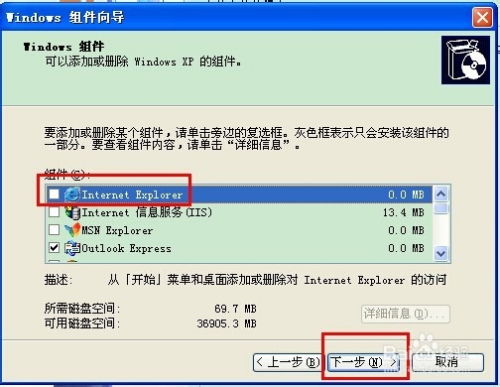 彻底告别IE!电脑卸载IE浏览器的详细步骤资讯攻略11-24
彻底告别IE!电脑卸载IE浏览器的详细步骤资讯攻略11-24 -
 Win10系统下如何为IE浏览器设置代理上网?资讯攻略11-08
Win10系统下如何为IE浏览器设置代理上网?资讯攻略11-08 -
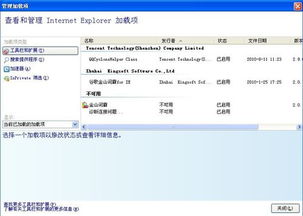 解决Internet Explorer无法打开站点的问题资讯攻略11-17
解决Internet Explorer无法打开站点的问题资讯攻略11-17 -
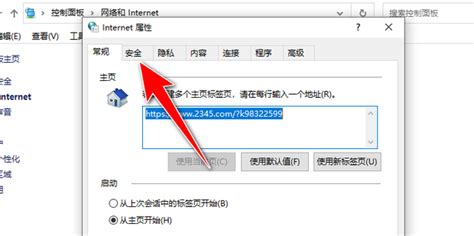 配置信任网站的方法资讯攻略11-27
配置信任网站的方法资讯攻略11-27 -
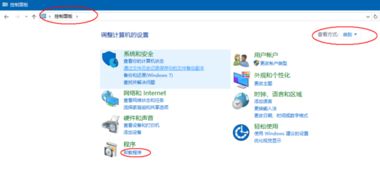 Win10系统中如何卸载或禁用IE浏览器?资讯攻略11-05
Win10系统中如何卸载或禁用IE浏览器?资讯攻略11-05